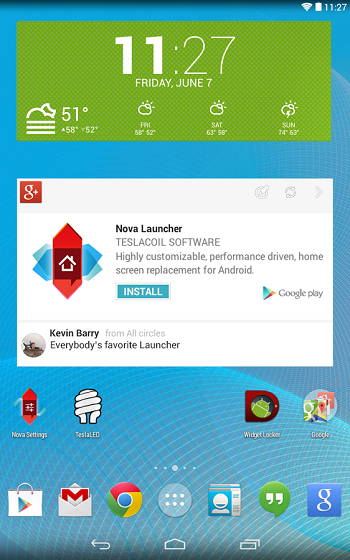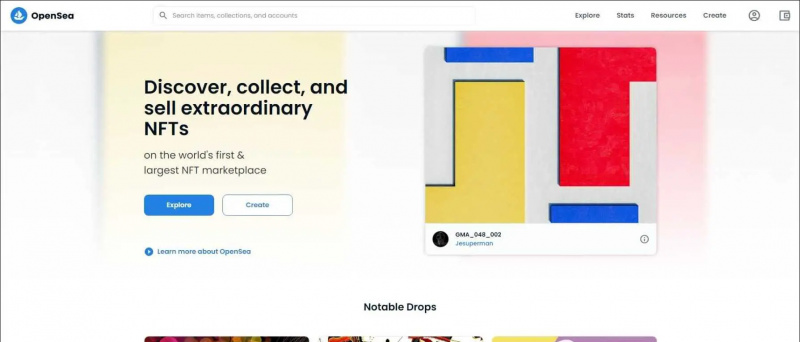LinkedIn je imao mogućnost slanja trenutnih poruka potencijalnim menadžerima za zapošljavanje dok je tražio posao. A sada vam također pruža priliku za spontane video pozive i razgovore s profesionalcima na platformi. To je moguće zahvaljujući integraciji s platformama za video pozive kao što su Zoom, BlueJeans i Microsoft Teams. Budući da je zumiranje ono što ljudi uglavnom koriste od njih tri, evo kako možete napraviti Zum videopozivi putem LinkedIna .
Povezano | Kako koristiti 3D AR efekte lica na zumiranju
Telefonske pozive zumirajte na LinkedIn-u
Sadržaj
Predstavljen prošle godine, LinkedIn omogućuje korisnicima upućivanje video poziva s drugima koristeći platforme za video pozive poput Zoom, Microsoft Teams i BlueJeans. Možete izravno pritisnuti ulaznu poštu njihove veze, stvoriti vezu za trenutni sastanak i pridružiti joj se s drugom stranom kako biste razgovarali jedan na jedan.
U nastavku smo dali detaljni vodič o tome kako možete stvoriti veze za video pozive Zoom pomoću web ili mobilne aplikacije LinkedIn.
Na LinkedIn Webu
- Krenite prema LinkedIn u vašem pregledniku.
- Otvorite chat s osobom s kojom želite uspostaviti videopoziv.

- Na zaslonu chata kliknite Ikona videozapisa s '+' u tome.
- Sada ćete vidjeti skočni prozor s opcijom za odabir između platformi za video pozive.
- Izaberi Zum , dodirnite Nastaviti i prijavite se na svoj Zoom račun.


- U skočnom prozoru kliknite na Prethodno odobrite a zatim tapnite Ovlastiti za povezivanje vašeg Zoom računa s LinkedIn-om.

- Sad ćete dobiti opcije za stvaranje trenutnog sastanka ili zakazivanje sastanka za kasnije.
- Pod pretpostavkom da biste odmah htjeli nazvati Zoom na LinkedInu, kliknite na Stvorite trenutni sastanak .

- Sada pošaljite automatski generiranu vezu na sastanak drugoj strani.

Oboje se možete odmah pridružiti Zoom video pozivu klikom na vezu za sastanak. Klikom na vezu bit ćete preusmjereni na Zoom klijent na računalu, gdje možete nastaviti sastanak.
U aplikaciji LinkedIn (Android, iOS)



- Otvorite aplikaciju LinkedIn na telefonu.
- Krenite na chat s osobom kojoj želite uputiti video poziv.
- Ovdje kliknite Video konferencija ikonu kao što je prikazano na gornjoj snimci zaslona.
- Izaberi Zum i prijavite se svojim Zoom računom. Odobrite i autorizirajte vezu kada se to zatraži.



- Sada kliknite na Stvorite vezu trenutnog sastanka .
- Sad ćete dobiti automatski generiranu vezu za zumiranje Zoom.
- Upotrijebite opciju slanja da biste vezu s video pozivom podijelili s drugom osobom.
Druga se strana može pridružiti sastanku putem veze koju ste s njom podijelili. Sastanku se možete pridružiti i klikom na vezu koja će se automatski otvoriti u aplikaciji Zoom. Preuzmite aplikaciju Zoom ovdje ako već niste.
Završavati
Ovdje se radilo o tome kako možete upućivati video pozive Zoom putem mreže LinkedIn na računalu ili putem mobilne aplikacije LinkedIn za Android i iPhone. To bi učinilo video pozive bržim i lakšim za korisnike LinkedIna. Također, smatram da bi ovo značajno pomoglo ljudima koji traže posao i regrutima da vode trenutne intervjue ili jedan-na-jedan video pozive. Javite mi svoje misli u komentarima ispod.
Također, pročitajte- Upotrijebite svoj telefon kao web kameru za zumiranje videopoziva (Android i iOS)
Facebook komentariTakođer nas možete pratiti za trenutne tehničke vijesti na Google vijesti ili za savjete i trikove, recenzije pametnih telefona i uređaja, pridružite se GadgetsToUse Telegram Group ili pretplatite se na najnovije video zapise GadgetsToUse Youtube kanal.